Garis adalah sebuah komponen penting saat membuat sebuah dokumen. Garis terkadang dibutuhkan untuk membuat kop surat, membuat diagram, atau untuk memperjelas tujuan tulisan Anda.
Di dalam Microsoft Word Anda bisa membuat bermacam variasi garis mulai dari mengubah warna, mengubah bentuk garis seperti garis putus-putus, memperbesar garis, dan lain sebagainya.
Cara Membuat Garis Putus Putus di Word
Biasanya sebuah garis putus-putus di Microsoft Word digunakan untuk menunjuk sebuah objek, membuat pembatas pada tulisan, menggaris bawahi, hingga digunakan untuk membuat tabel atau grafik.
Sebenarnya cara membuat garis putus-putus di Word sangat mudah, Anda cukup menggunakan fitur Shape yang ada di menu Insert. Langsung saja, silakan simak langkah-langkahnya di bawah ini.
[ez-toc]
1. Menggunakan Line
Cara pertama untuk membuat garis putus-putus di Word bisa menggunakan Line yang dapat Anda temukan di menu Insert. Berikut ini langkah-langkahnya.
1. Pertama, silakan Anda buka Microsoft Word di PC atau laptop Anda.
2. Lalu, silakan Anda pergi ke menu bagian atas dan silakan klik Insert. Seperti yang ditunjukkan pada gambar di bawah ini.
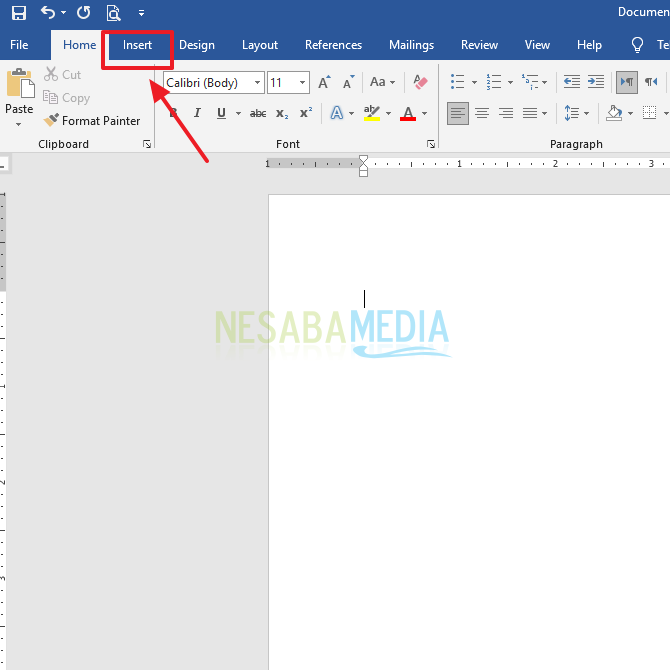
3. Lalu, silakan Anda klik menu Shapes. Seperti pada gambar di bawah ini.
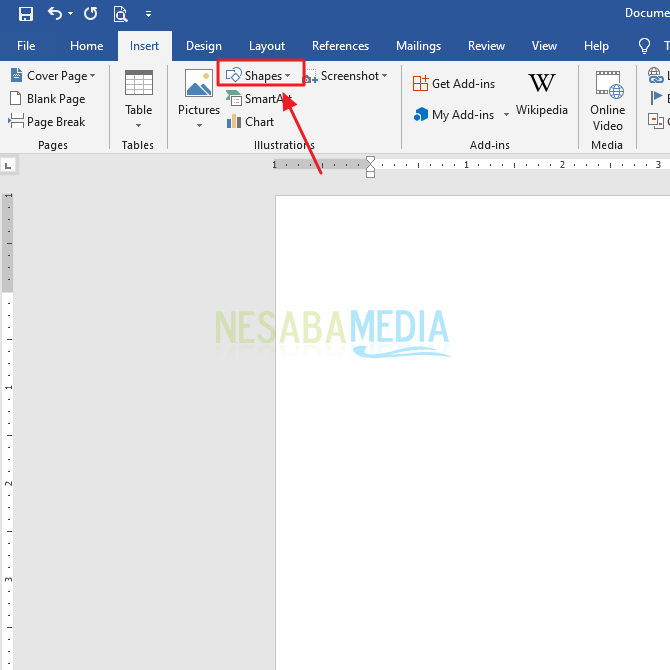
4. Lalu, silakan Anda pilih bentuk Line yang Anda inginkan. Misalnya seperti gambar di bawah ini.
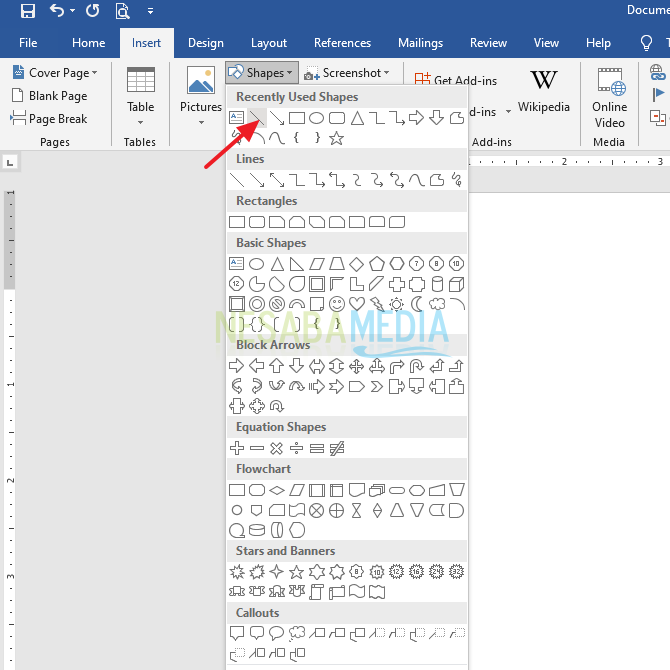
5. Lalu, pada tab menu Format silakan Anda klik menu Shape Outline. Seperti yang ditunjukkan pada gambar di bawah ini.
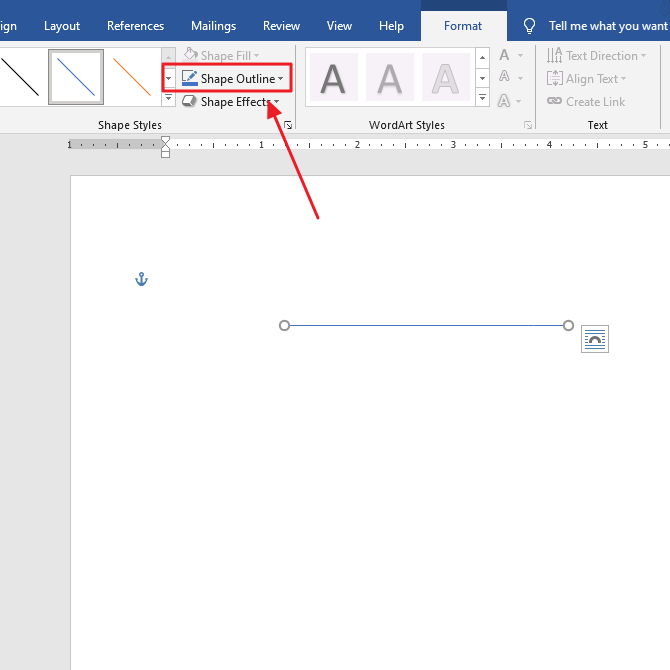
6. Lalu, akan muncul beberapa pilihan menu yang bisa Anda gunakan seperti mengganti warna, ketebalan, bentuk, dan juga arah. Sebelum mengubah garis lurus menjadi garis putus-putus, disini saya mengubah ketebalannya agar lebih terlihat. Silakan Anda pilih menu Weight untuk mengubah ketebalannya, seperti yang ditunjukkan pada gambar di bawah ini.
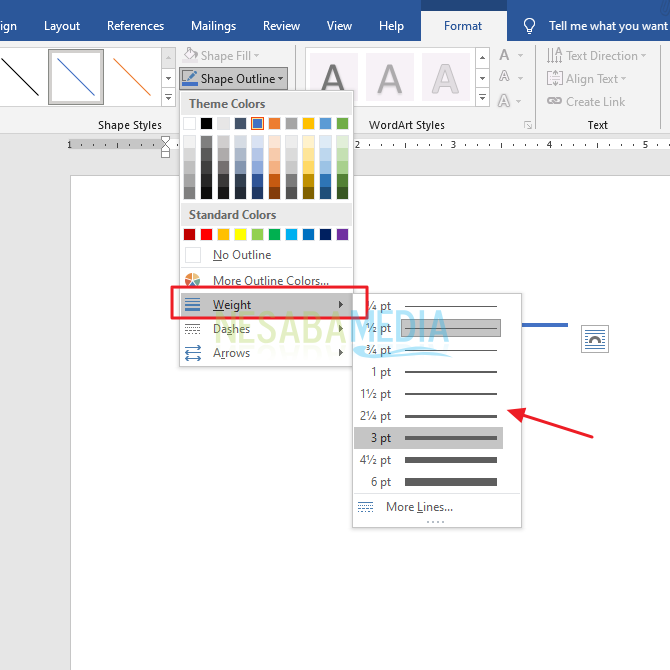
7. Lalu, sekarang mengubah garisnya menjadi putus-putus, silakan Anda klik menu Dashes maka akan banyak pilihan garis putus-putus yang bisa Anda gunakan. Silakan Anda pilih sesuai dengan garis yang Anda inginkan, seperti yang ditunjukkan pada gambar di bawah ini.
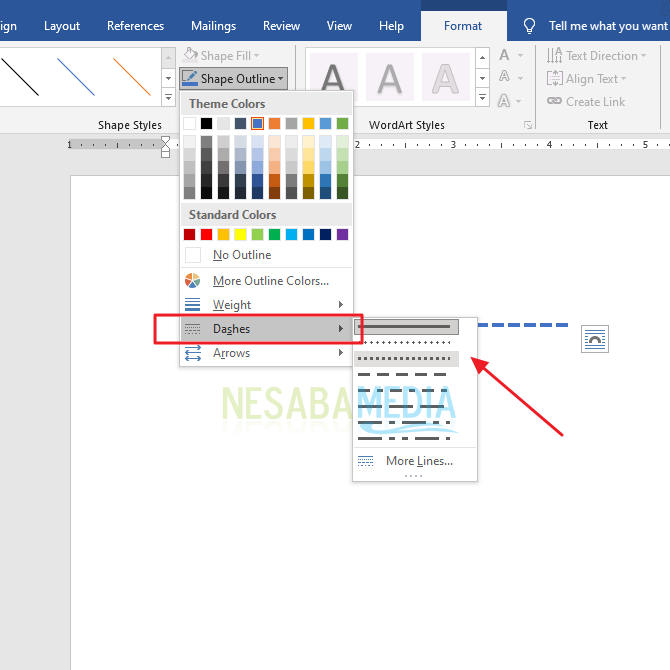
8. Selesai. Contoh garis putus-putus dapat Anda lihat pada gambar di bawah ini.

2. Menggunakan Rectangle
Selain Line Anda juga bisa mengubah garis pada semua bentuk yang ada di Word menjadi garis putus-putus sesuai dengan keinginan Anda. Jadi, bukan hanya garis lurus biasa saja yang bisa diubah ya gaes. Simak langkah-langkahnya di bawah ini.
1. Pertama, silakan Anda buka Microsoft Word di PC atau laptop Anda.
2. Lalu, silakan Anda pergi ke menu bagian atas dan silakan klik Insert. Seperti yang ditunjukkan pada gambar di bawah ini.
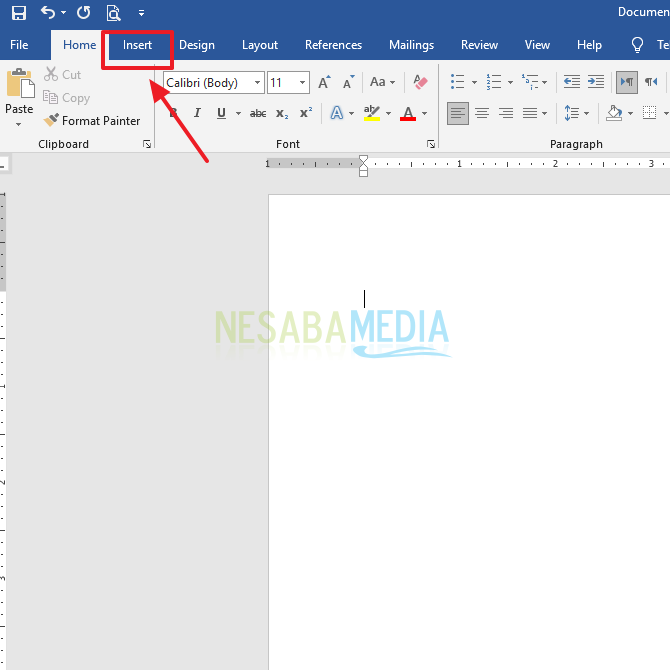
3. Lalu, silakan Anda klik menu Shapes. Seperti pada gambar di bawah ini.
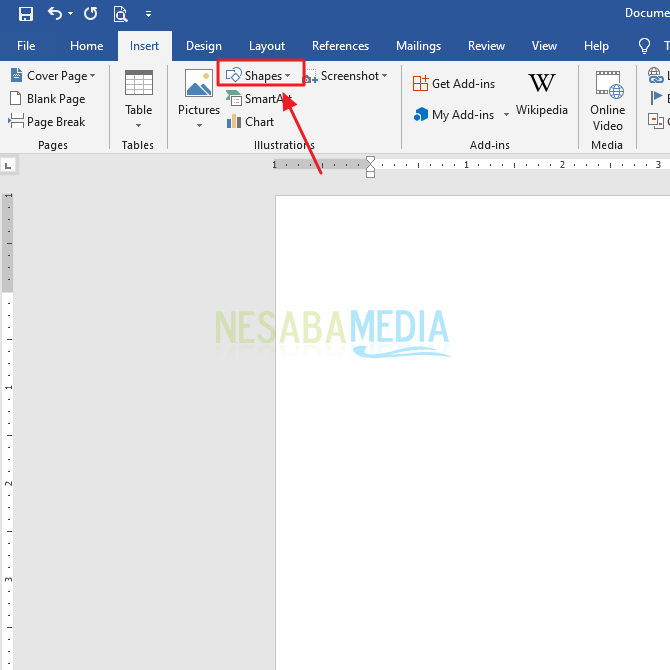
4. Lalu, silakan Anda pilih bentuk Shape yang Anda inginkan. Contohnya disini saya memilih bentuk kotak atau Rectangle. Seperti gambar di bawah ini.
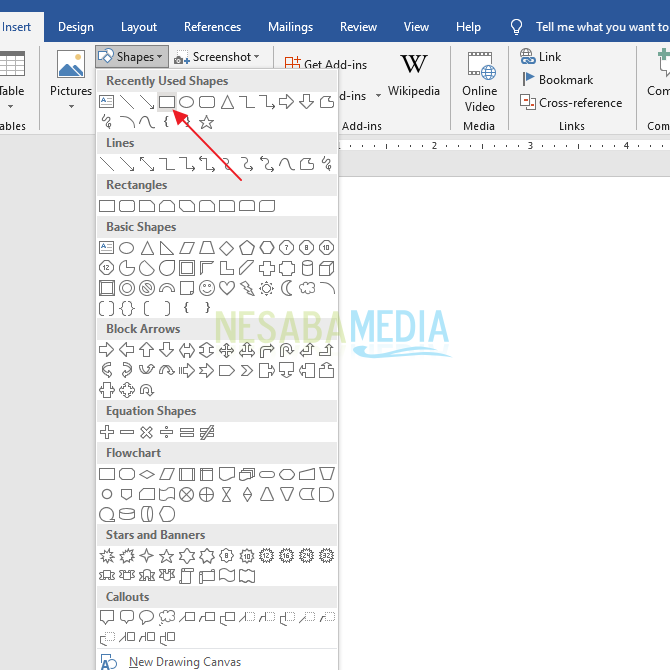
5. Lalu, pada tab menu Format silakan Anda pilih Shape Outline. Atau Anda bisa mengubah warna kotaknya dengan mengklik menu Shape Fill. Seperti pada gambar di bawah ini.
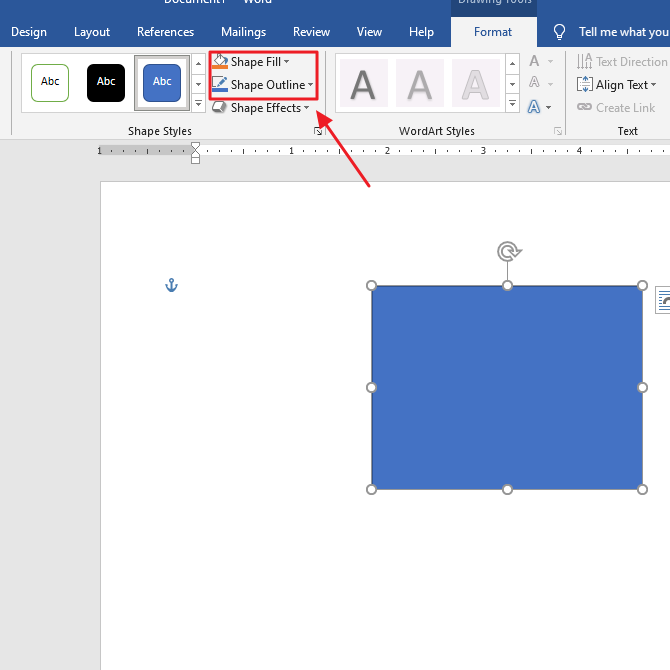
6. Selanjutnya, seperti langkah sebelumnya silakan Anda klik menu Dashes untuk mengubah bentuk garisnya. Kemudian, silakan Anda pilih bentuk garisnya yang sesuai dengan keinginan Anda. Seperti yang ditunjukkan pada gambar di bawah ini.
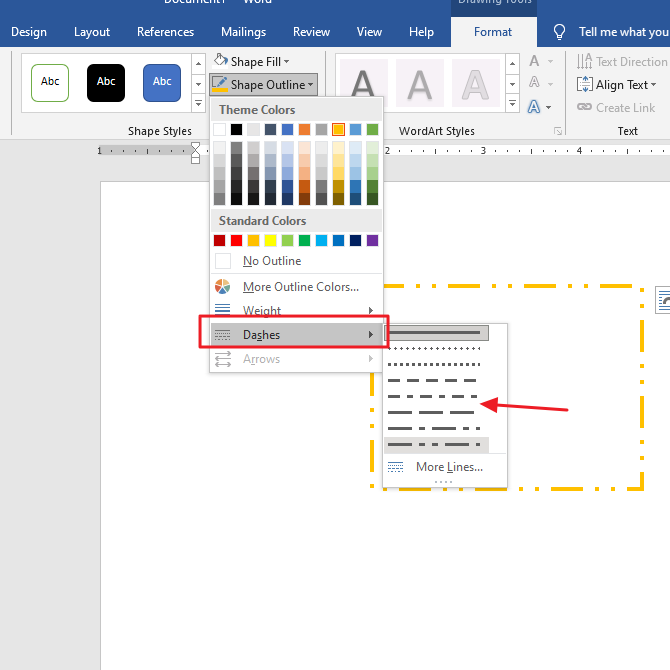
7. Dan beginilah hasilnya. Tadaaaa….
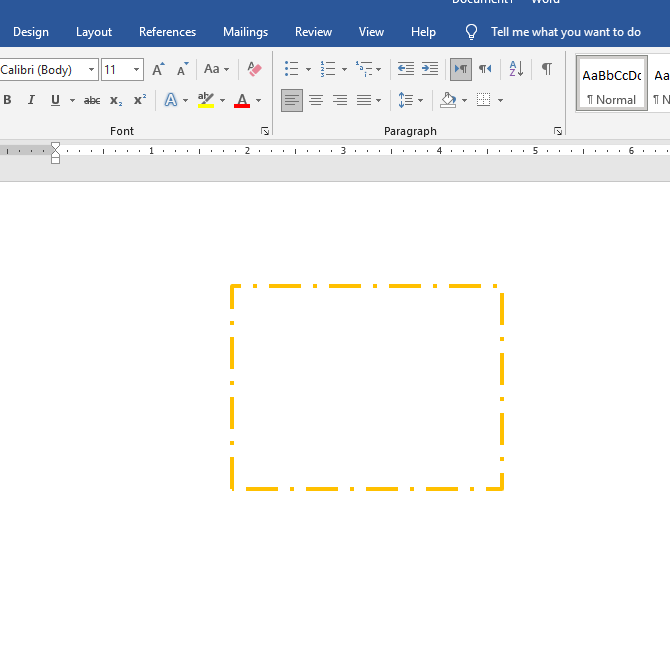
8. Silakan Anda kreasikan sesuai dengan kreativitas dan keinginan Anda.
Sekian artikel kali ini yang membahas tentang bagaimana caranya membuat garis putus-putus di Word. Bagaimana? Sangat mudah kan gaes. Semoga artikel ini dapat membantu dan bermanfaat bagi Anda. Terimakasih 🙂
Editor: Muchammad Zakaria
Download berbagai jenis aplikasi terbaru, mulai dari aplikasi windows, android, driver dan sistem operasi secara gratis hanya di Nesabamedia.com:













